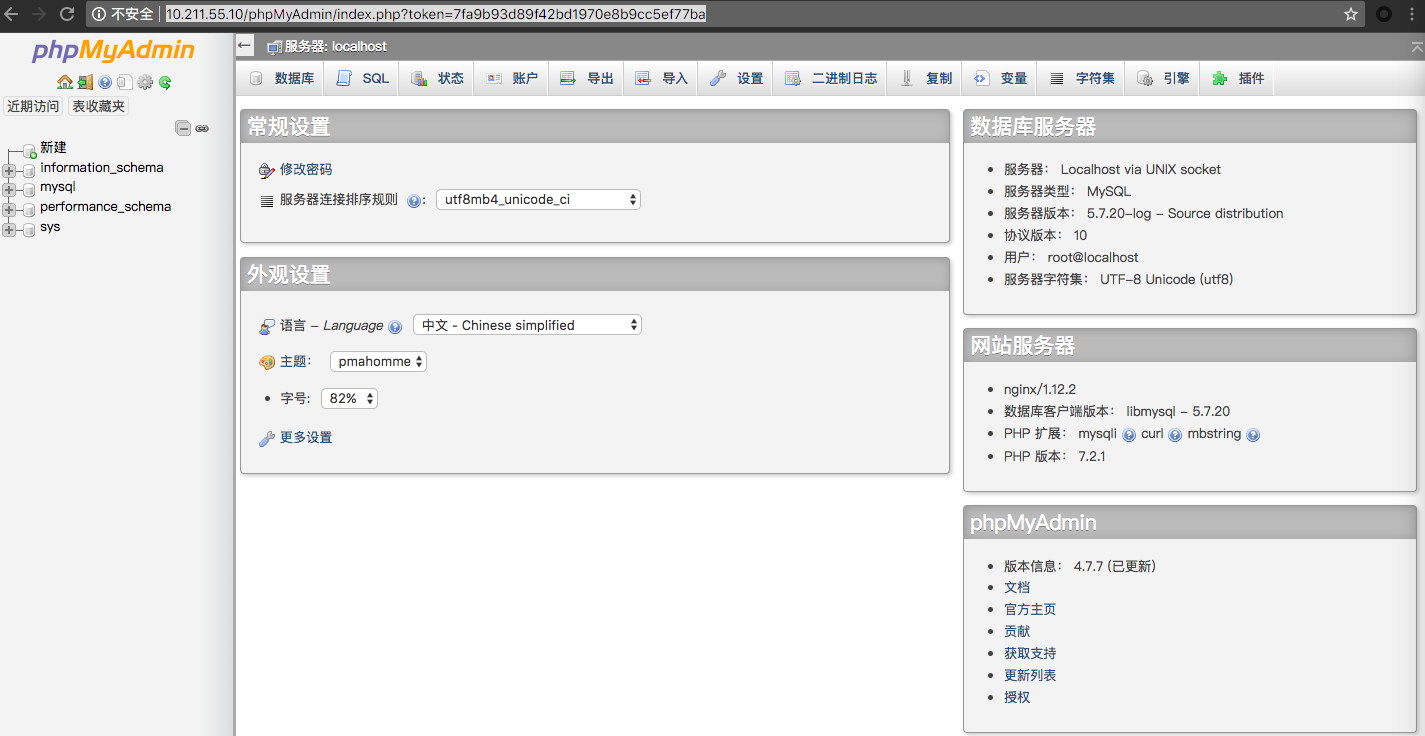Centos7编译安装lnmp
杂说
lnmp指的是Linux、Nginx、MySQL、PHP这四个的第一个字母的缩写,也有叫一个lamp的,同理它是Linux、Apache、MySQL、PHP这四个的第一个字母的缩写。很明显,他们的区别就是Nginx与Apache的区别。之前,Apache占据了服务器领域的半壁江山,随着Nginx发展,高并发、轻量的优势,近几年逐渐走在大家的视野,正因为高并发、轻量优势,这次博主就来编译安装下lnmp环境。
准备阶段
先是需要升级下系统的软件包
yum update -y安装编译所需要的依赖包和库
yum install -y make apr* autoconf automake curl curl-devel gcc gcc-c++ cmake gtk+-devel zlib-devel openssl openssl-devel pcre-devel gd kernel keyutils patch perl kernel-headers compat* cpp glibc libgomp libstdc++-devel keyutils-libs-devel libarchive libsepol-devel libselinux-devel krb5-devel libXpm* freetype freetype-devel freetype* fontconfig fontconfig-devel libjpeg* libpng* php-common php-gd gettext gettext-devel ncurses* libtool* libxml2 libxml2-devel patch policycoreutils bison zlib pcre libxslt libxslt-devel libxml2 libxml2-devel libjpeg-devel libpng-devel freetype-devel libmcrypt-devel zip unzip gzip --skip-brokenyum install -y zlib pcre pcre-devel openssl openssl-devel开放端口(若是开启防火墙,必须开放,否则无法访问)
firewall-cmd --zone=public --add-service=http --permanent #80端口 firewall-cmd --zone=public --add-service=https --permanent #443端口 firewall-cmd --zone=public --add-service=mysql --permanent #3306端口 systemctl restart firewalld.service #重启防火墙
编译安装Nginx
配置用户组及组帐户
groupadd www useradd www -s /sbin/nologin -g www #创建不可登录的组帐户下载安装Nginx
# 下载 wget http://nginx.org/download/nginx-1.12.2.tar.gz # 解压 tar zxvf nginx-1.12.2.tar.gz cd nginx-1.12.2/ # 配置参数 ./configure \ --prefix=/usr/local/nginx \ --user=www \ --group=www \ --without-http_memcached_module \ --with-http_stub_status_module \ --with-http_ssl_module \ --with-pcre \ --with-http_gzip_static_module \ --with-http_realip_module \ --with-http_sub_module # 安装 make && make install使用
# 开启Nginx /usr/local/nginx/sbin/nginx # 快速停止Nginx /usr/local/nginx/sbin/nginx -s stop # 正常停止Nginx /usr/local/nginx/sbin/nginx -s quit # 重新加载配置文件 /usr/local/nginx/sbin/nginx -s reload # 查看Nginx进程 ps aux|grep nginx上面的命令太长,不方便使用,下面介绍使用脚本缩短命令:
# 创建文件 vi /etc/init.d/nginx # 将下面脚本复制到文件中 #!/bin/bash # nginx Startup script for the Nginx HTTP Server # it is v.0.0.2 version. # chkconfig: - 85 15 # description: Nginx is a high-performance web and proxy server. # It has a lot of features, but it's not for everyone. # processname: nginx # pidfile: /usr/local/nginx/logs/nginx.pid # config: /usr/local/nginx/conf/nginx.conf nginxd=/usr/local/nginx/sbin/nginx nginx_config=/usr/local/nginx/conf/nginx.conf nginx_pid=/usr/local/nginx/logs/nginx.pid RETVAL=0 prog="nginx" # Source function library. . /etc/rc.d/init.d/functions # Source networking configuration. . /etc/sysconfig/network # Check that networking is up. [ "${NETWORKING}" = "no" ] && exit 0 [ -x $nginxd ] || exit 0 # Start nginx daemons functions. start() { if [ -e $nginx_pid ];then echo "nginx already running...." exit 1 fi echo -n $"Starting $prog: " daemon $nginxd -c ${nginx_config} RETVAL=$? echo [ $RETVAL = 0 ] && touch /var/lock/subsys/nginx return $RETVAL } # See how we were called. case "$1" in start) start ;; stop) stop ;; reload) reload ;; restart) stop start ;; status) status $prog RETVAL=$? ;; *) echo $"Usage: $prog {start|stop|restart|reload|status|help}" exit 1 esac exit $RETVAL如果你懒得复制,你可以下载下面文件即可
# 下载脚本 wget https://raw.githubusercontent.com/icharle/lnmp/master/nginx # 移动到/etc/init.d/ mv nginx /etc/init.d/nginx下面设置脚本权限以及设置Nginx开机自启动
# 设置权限 chmod 755 /etc/init.d/nginx #设置Nginx开机自启动 chkconfig --add nginx chkconfig --level 345 nginx on脚本下使用
# 开启 service nginx start # 停止 service nginx stop # 重启 service nginx restart # 重新加载配置文件 service nginx reload # 查看状态 service nginx status

MySQL安装
配置用户组及组帐户
groupadd mysql useradd mysql -s /sbin/nologin -g mysql #创建不可登录的组帐户下载安装MySQL
# 下载 wget https://dev.mysql.com/get/Downloads/MySQL-5.7/mysql-5.7.20.tar.gz # 解压 tar zxvf mysql-5.7.20 cd mysql-5.7.20 # 新建文件夹及文件(用于存储数据库文件及日志文件) mkdir -p /var/mysql/data mkdir -p /var/mysql/logs touch /var/mysql/logs/mysql.pid touch /var/mysql/logs/mysql-error.log touch /var/mysql/logs/mysql-slow.log # 更改属性组 chown -R mysql:mysql /var/mysql/data chown -R mysql:mysql /var/mysql/logs chown -R mysql:mysql /var/mysql/logs/mysql.pid chown -R mysql:mysql /var/mysql/logs/mysql-error.log chown -R mysql:mysql /var/mysql/logs/mysql-slow.log # 配置参数 cmake -DCMAKE_INSTALL_PREFIX=/usr/local/mysql \ -DMYSQL_DATADIR=/var/mysql/data \ -DDOWNLOAD_BOOST=1 -DWITH_BOOST=boost/boost_1_59_0/ \ -DMYSQL_USER=mysql -DMYSQL_TCP_PORT=3306 \ -DMYSQL_UNIX_ADDR=/tmp/mysql.sock \ -DDEFAULT_CHARSET=utf8 \ -DDEFAULT_COLLATION=utf8_general_ci \ -DWITH_MYISAM_STORAGE_ENGINE=1 \ -DWITH_INNOBASE_STORAGE_ENGINE=1 \ -DWITH_MEMORY_STORAGE_ENGINE=1 \ -DWITH_READLINE=1 -DENABLED_LOCAL_INFILE=1 # 安装 make && make install配置MySQL配置文件
# 移除系统自带配置文件 mv /etc/my.cnf /etc/my.cnf-`date +%F` # 创建配置文件并将下面复制其中 vi /etc/my.cnf # 该配置文件供参考 [mysqld] port = 3306 socket = /tmp/mysql.sock basedir = /usr/local/mysql datadir = /var/mysql/data pid-file = /var/mysql/logs/mysql.pid user = mysql server-id = 1 init-connect = 'SET NAMES utf8mb4' character-set-server = utf8mb4 #skip-name-resolve #skip-networking back_log = 300 max_connections = 1000 max_connect_errors = 6000 open_files_limit = 65535 table_open_cache = 128 max_allowed_packet = 4M binlog_cache_size = 1M max_heap_table_size = 8M tmp_table_size = 16M read_buffer_size = 2M read_rnd_buffer_size = 8M sort_buffer_size = 8M join_buffer_size = 8M key_buffer_size = 4M thread_cache_size = 8 query_cache_type = 1 query_cache_size = 8M query_cache_limit = 2M ft_min_word_len = 4 log_bin = mysql-bin binlog_format = mixed expire_logs_days = 30 log_error = /var/mysql/logs/mysql-error.log slow_query_log = 1 long_query_time = 1 slow_query_log_file = /var/mysql/logs/mysql-slow.log performance_schema = 0 explicit_defaults_for_timestamp #lower_case_table_names = 1 skip-external-locking default_storage_engine = InnoDB #default-storage-engine = MyISAM innodb_file_per_table = 1 innodb_open_files = 500 innodb_buffer_pool_size = 64M innodb_write_io_threads = 4 innodb_read_io_threads = 4 innodb_thread_concurrency = 0 innodb_purge_threads = 1 innodb_flush_log_at_trx_commit = 2 innodb_log_buffer_size = 2M innodb_log_file_size = 32M innodb_log_files_in_group = 3 innodb_max_dirty_pages_pct = 90 innodb_lock_wait_timeout = 120 bulk_insert_buffer_size = 8M myisam_sort_buffer_size = 8M myisam_max_sort_file_size = 10G myisam_repair_threads = 1 interactive_timeout = 28800 wait_timeout = 28800 [mysqldump] quick max_allowed_packet = 16M [myisamchk] key_buffer_size = 8M sort_buffer_size = 8M read_buffer = 4M write_buffer = 4M EOF如果你觉得要复制很麻烦,可以直接下载
# 下载脚本 wget https://raw.githubusercontent.com/icharle/lnmp/master/my.cnf # 移动到/etc mv my.cnf /etc/my.cnf配置数据库
# 初始化数据库 /usr/local/mysql/bin/mysqld --initialize --user=mysql # 获取临时密码 cat /var/mysql/logs/mysql-error.log # 登录数据库 /usr/local/mysql/bin/mysql -uroot -p #密码为刚才的临时密码 # 修改数据库密码 ALTER USER 'root'@'localhost' identified by 'root'; #这里博主将它改为root khaesmVq#5->优化操作
# 添加数据库开机自启动 cp /usr/local/mysql/support-files/mysql.server /etc/init.d/mysqld chmod +x /etc/init.d/mysqld chkconfig --add mysqld chkconfig mysqld on # 设置系统环境变量(以后不用输入mysql安装路径就可以使用mysql命令) vim /etc/profile # 在最后添加这行代码 export PATH=$PATH:/usr/local/mysql/bin # 使其生效 source /etc/profile # 修改MySQL访问权限,使其可以外网访问 use mysql; update user set host = '%' where user ='root'; flush privileges;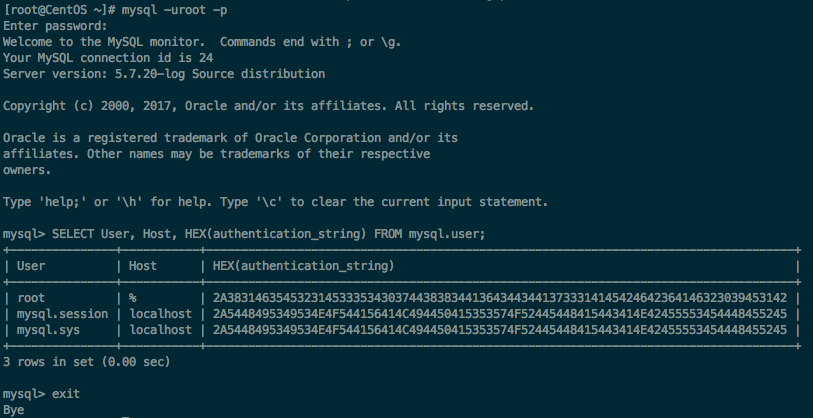
安装PHP
下载安装PHP
# 下载 wget http://cn2.php.net/get/php-7.2.1.tar.gz/from/this/mirror # 解压 tar zxvf mirror cd php-7.2.1/ # 配置参数 ./configure --prefix=/usr/local/php7 \ --with-config-file-path=/usr/local/php7/etc \ --with-mysqli=/usr/local/mysql/bin/mysql_config \ --enable-mysqlnd \ --with-mysql-sock=/tmp/mysql.sock \ --with-gd \ --with-iconv \ --enable-calendar \ --enable-opcache \ --with-xsl \ --with-zlib \ --enable-xml \ --enable-bcmath \ --enable-shmop \ --enable-sysvsem \ --enable-inline-optimization \ --enable-mbregex \ --with-freetype-dir \ --enable-fpm \ --enable-mbstring \ --enable-ftp \ --with-png-dir \ --with-openssl \ --with-mhash \ --enable-pcntl \ --enable-sockets \ --with-xmlrpc \ --enable-zip \ --enable-soap \ --without-pear \ --with-gettext \ --enable-session \ --with-curl \ --with-jpeg-dir \ --with-freetype-dir \ --with-pdo-mysql=/usr/local/mysql/ # 安装 make && make install配置PHP
# 设置开机自启动 cp php-7.2.1/sapi/fpm/init.d.php-fpm /etc/init.d/php-fpm chmod 755 /etc/init.d/php-fpm chkconfig --add php-fpm chkconfig php-fpm on # 配置php.ini cp php-7.2.1/php.ini-production /usr/local/php7/etc/php.ini # 删除自带配置文件 rm -f /etc/php.ini # 添加软链接 ln -s /usr/local/php7/etc/php.ini /etc/php.ini # 拷贝模板配置文件为 php-fpm 配置文件 cp /usr/local/php7/etc/php-fpm.conf.default /usr/local/php7/etc/php-fpm.conf # 修改文件 vim /usr/local/php7/etc/php-fpm.conf 将;pid = run/php-fpm.pid前面的;删除 # 复制配置文件 cp /usr/local/php7/etc/php-fpm.d/www.conf.default /usr/local/php7/etc/php-fpm.d/www.conf # 修改用户组及组用户 vim /usr/local/php7/etc/php-fpm.d/www.conf 将user = nobody 和 group = nobody 的 nobody 改成 www # 开启php-fpm服务 service php-fpm start
配置Nginx及php-fpm
修改nginx.conf文件
vim /usr/local/nginx/conf/nginx.conf #location ~ \.php$ { # root html; # fastcgi_pass 127.0.0.1:9000; # fastcgi_index index.php; # fastcgi_param SCRIPT_FILENAME /scripts$fastcgi_script_name; # include fastcgi_params; #} 将前面#去掉,并将 fastcgi_param SCRIPT_FILENAME /scripts$fastcgi_script_name; 修改为: fastcgi_param SCRIPT_FILENAME $document_root$fastcgi_script_name;优化配置
Nginx默认的文件存放目录是/usr/local/nginx/html/,我们为了方便,可以将它软链接到根目录,这样大大方便我们存放。ln -s /usr/local/nginx/html/ /www再者,如果我们需要添加新主机的话,需要到默认的
nginx.conf文件修改,但是这样容易误删出其它配置,而且新主机比较多的时候很难找出来,所以我们可以采用分开的方式将其独立开来。先在
nginx.conf中添加include "vhost/*.conf";,这句话表示引入在文件夹下所有.conf的配置文件。
接着新建vhost文件夹。cd /usr/local/nginx/conf mkdir vhost这样以后再增添一个主机时,就在
/usr/local/nginx/conf/vhost中添加配置文件,并在/www中放对应的文件。vhost站点配置案例
server { listen 80; server_name somename alias another.alias; location / { root html; index index.php index.html index.htm; } location ~ \.php$ { fastcgi_pass 127.0.0.1:9000; fastcgi_index index.php; fastcgi_param SCRIPT_FILENAME $document_root$fastcgi_script_name; include fastcgi_params; } }
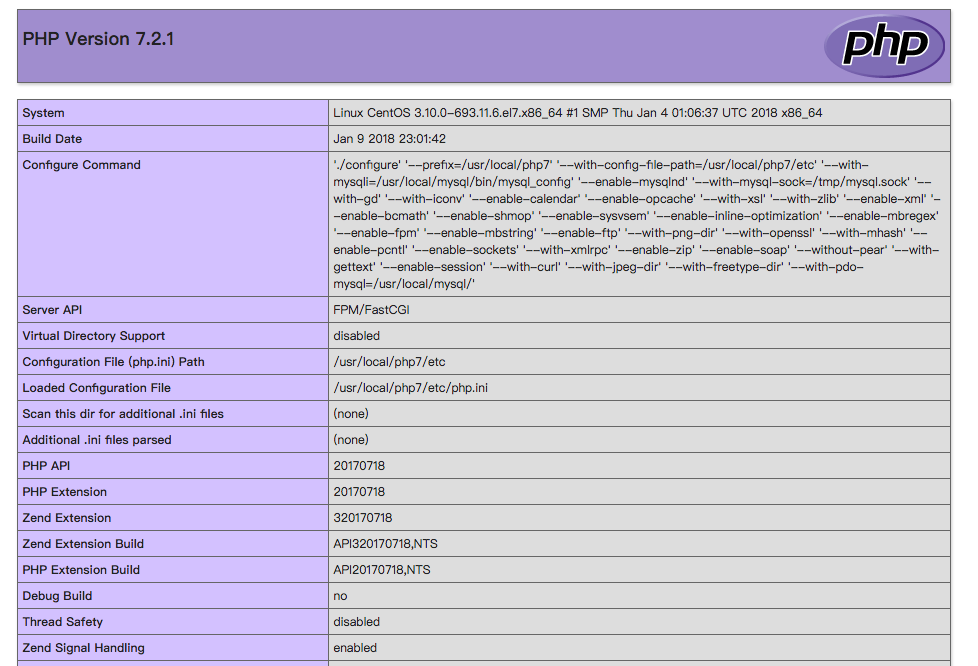
安装phpMyAdmin
# 下载安装
wget https://files.phpmyadmin.net/phpMyAdmin/4.7.7/phpMyAdmin-4.7.7-all-languages.tar.gz
# 解压
tar zxvf phpMyAdmin-4.7.7-all-languages.tar.gz
# 移动文件夹
mv phpMyAdmin-4.7.7-all-languages /www/phpMyAdmin
# 即可使用phpMyAdmin